Fix: iPhone 13, 13 Pro eller Pro Max WiFi -anslutningsproblem
Miscellanea / / September 27, 2021
Apple har lanserat den senaste iPhone 13-sortimentet med avancerade WiFi-funktioner som gör att deras enheter kan ansluta varandra till bättre för att spåra deras kringutrustning som AirTags etc. När det gäller WiFi -anslutning kommer iPhone 13, 13 Pro eller Pro Max -modellerna med de senaste WiFi 6 802.11ax band, som är utformat för att förbättra hastigheten, öka effektiviteten och minska trängsel vid kraftig bandbreddsanvändning scenarier. Men sedan lanseringen av iPhone 13 -serien har många användare mött flera anslutningsproblem, till exempel att WiFi inte ansluter, bandbredden är mindre, eller uppkopplas men tillåter inte internetanvändning. Idag kommer vi att diskutera alla dessa problem tillsammans med deras möjliga lösningar.
iPhone -enheter har den bästa anslutningsstacken när det gäller LTE-, Bluetooth- och WiFi -tjänster. Men ibland, på grund av nätverksfel eller programvarufel, kan du stöta på vissa WiFi -problem, inklusive frekvent WiFi -koppling, WiFi -alternativ nedtonat, WiFi inte ansluta, etc. Dessa problem är bara små problem som kan åtgärdas genom att följa felsökningsguiden nedan.

Sidinnehåll
-
Fix: iPhone 13, 13 Pro eller Pro Max WiFi -anslutningsproblem
- Metod 1: Kontrollera routerns anslutning
- Metod 2: Starta om enheten
- Metod 3: Glöm WiFi och anslut igen
- Metod 4: Återställ WiFi -standardinställningar
- Metod 5: Kontrollera iOS -uppdateringar automatiskt
- Metod 6: Förnya WiFi -leasing
- Metod 7: Radera profiler som inte är nödvändiga
- Metod 7: Kontrollera WiFi -planen
- Slutsats
Fix: iPhone 13, 13 Pro eller Pro Max WiFi -anslutningsproblem
Den nya iPhone -serien, inklusive iPhone 13, 13 Pro och Pro Max, levereras med det senaste U1 -chipet, vilket möjliggör ultrabred band WiFi -teknik med en kombination av Wifi6 802.11ax. Detta innebär att de nya iPhonesna nu kan få snabbare hastigheter och lägre trängsel när du surfar på internet. Även med den senaste tekniken kan det vara möjligt att möta ett WiFi -anslutningsproblem på dina iPhone 13, 13 Pro eller Pro Max -enheter. Följ stegen nedan för att åtgärda sådana problem.
Metod 1: Kontrollera routerns anslutning
Det genomsnittliga utbudet av iPhone -enheter för att överföra och ta emot WiFi -signaler är 10 meter. Detta intervall kan ytterligare minska om ditt hus har tjocka väggar eller växter inuti. Så om du står inför några WiFi -problem beror det troligtvis på svag signalmottagning.
För att lösa detta kan du antingen ersätta din nuvarande WiFi -router med en ny med ett bra räckvidd, eller så kan du ställa in WiFi -repeaters för att göra anslutningsområdet mycket bättre. Att använda metallöverdrag eller hölje över din iPhone 13 kan också minska denna räckvidd, så det rekommenderas att inte använda sådana tungmetallfodral och hålla sig till plast- eller kiselfodral.
Om du försöker använda WiFi i ett offentligt utrymme som en restaurang, hotell eller park, vänligen förstå att det finns flera andra som kanske använder samma nätverk för grundläggande internetsurfning eller laddar ner. Detta leder till långsammare anslutning, eller ibland faller anslutningen också, vilket leder till misslyckad anslutning.
Metod 2: Starta om enheten
Chansen för en programvarufel i iPhone är mycket minimal, men det händer då och då. Sådana misslyckanden kan utvecklas till olika problem på låg nivå, till exempel samtal som inte ansluter, Bluetooth fungerar inte korrekt eller WiFi-anslutningsproblem. Det bästa sättet att hantera alla sådana problem är att starta om enheten en gång. Detta rensar RAM -minnet och andra behörighetstabeller, och din enhet börjar med att alla tjänster är intakta och fungerar perfekt.
Metod 3: Glöm WiFi och anslut igen
När du har anslutit till en WiFi -router kommer din iPhone ihåg WiFi -detaljerna så att den kan ansluta till routern igen. Detta är mycket användbart om du måste ansluta till olika WiFi under din dag. Men ibland kommer detta ihåg att WiFi -funktionen inte fungerar som vanligt, och WiFi -anslutningsproblem uppstår. Följ stegen nedan för att åtgärda problemet:
Öppna appen Inställningar på din iPhone och navigera till WiFi -alternativet.

Annonser
Klicka på nätverksnamnet och klicka på Glöm detta nätverksalternativ.
Efter avslutad process, anslut till WiFi igen med rätt inloggningsinformation.
Metod 4: Återställ WiFi -standardinställningar
Det finns en möjlighet att du har laddat ner någon nätverkskonfiguration eller WiFi -booster -app från Appstore som har ändrat vissa WiFi -konfigurationer på din iPhone 13. I sådana fall, avinstallera sådana appar och återställ nätverksinställningarna genom att följa stegen nedan:
Annonser
Öppna appen Inställningar på din iPhone 13 och navigera till Allmänt.
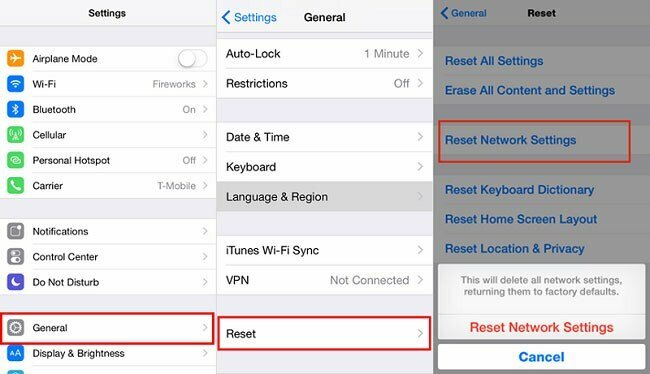
Gå till alternativet Återställ och välj Återställ nätverksinställningar.
Efter nätverksåterställningen, ge din enhet en omstart och anslut sedan WiFi för att se om problemet är löst.
Metod 5: Kontrollera iOS -uppdateringar automatiskt
Förutom vanliga problem som att WiFi inte ansluter eller WiFi är anslutet men inget internet är vanligt, Det finns dock andra problem som att WiFi-alternativet är inaktiverat, WiFi-aktiverat men inte söker och många andra. Sådana problem uppstår på grund av gamla programuppdateringar och det är viktigt för dig att uppdatera din iPhone till de senaste uppdateringarna. iOS -uppdateringar förbättrar inte bara din iPhone -upplevelse utan ger också viktiga säkerhetsuppdateringar för att hålla dig säker. Steg för att kontrollera och installera iOS -uppdateringar automatiskt:
Öppna iPhone -inställningar och navigera till Allmänt> Alternativ för programuppdatering.

Kontrollera om det finns någon uppdatering tillgänglig, om den är det, se till att ladda ner och installera uppdateringen.
När du uppdaterar din iPhone till den senaste versionen, se till att du har en bra internetanslutning och ladda enhetens batteri till minst 80% för en liten uppdateringsprocess.
Metod 6: Förnya WiFi -leasing
Få WiFi -nätverk fungerar på leasesystemen där du får tillgång till WiFi under en begränsad tid, och efter att den tiden är över måste du uppdatera eller förnya WiFi -leasen för att kunna använda den. Ett sådant system ses ofta i offentliga WiFi -hotspots och används för att begränsa användningen av gratis WiFi. Följ stegen nedan för att förnya ditt WiFi -leasingavtal:
Öppna Inställningar och på din iPhone och navigera till WiFi -alternativet.
Klicka på "i" -knappen på höger sida för WiFi du är ansluten till.
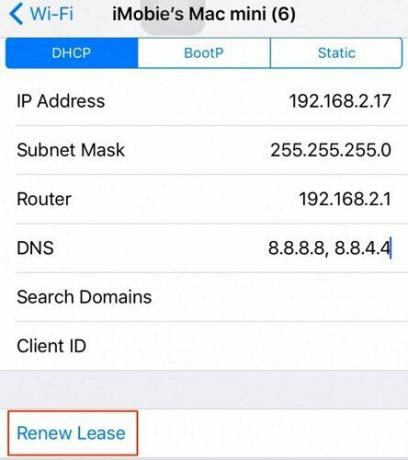
Klicka på alternativet förnyelse av hyresavtal här och vänta på att WiFi ska laddas om.
Metod 7: Radera profiler som inte är nödvändiga
iPhone 13 -serien ger användarna möjlighet att lägga till olika profiler för att lägga till mer funktionalitet på sina enheter. Men dessa profiler görs ofta av tredjepartsutvecklare och kan ha vissa buggar eller program som orsakar WiFi-anslutningsproblemet. Så följ stegen nedan för att radera sådana onödiga profiler:
Öppna appen Inställningar på din iPhone och navigera till alternativet Allmänt> profil.

Radera alla profiler som inte används av dig eller inte är användbara för dig.
Många skadliga hackare försöker få sådana profiler installerade på ditt system för att locka fram viktig eller känslig data från din iPhone. Om du hittar någon irrelevant profil eller skadlig profil här, vänligen ta bort den.
Metod 7: Kontrollera WiFi -planen
Det missförstås ofta av många användare att WiFi är en obegränsad källa till internet, men detta är inte sant. WiFi -bandbredden du får är inställd av din internetleverantör och kan komma att ha vissa begränsningar i bandbredden. När du eller andra WiFi -användare har begränsat dessa begränsningar kommer internet att sluta fungera tills och om du inte laddar eller fyller på ditt befintliga paket. Så om detta är fallet, vänligen prata med din internetleverantör och få den bästa internetplanen enligt dina behov.
Slutsats
Som du ser att det finns flera vanliga WiFi -problem som användare möter med iPhone 13, 13 Pro och 13 Pro max, och de flesta av dessa problem kan åtgärdas med en enkel omstart av enheten. I vissa fall uppstår problemen på grund av en utgången WiFi -plan, så se till att uppdatera eller ladda din WiFi -plan genom att hålla kontakt med din internetleverantör. Observera att om alla ovanstående metoder inte fungerar för dig kan det vara fråga om hårdvaruskada. I så fall är det klokt att besöka närmaste Apples vårdcentral och få din enhet kontrollerad av en expert.


![Hur man installerar lager-ROM på Panasonic T45 [Firmware Flash File / Unbrick]](/f/6a349e895df867e9e65473b020df3f70.jpg?width=288&height=384)
